本文内容
设置 Q&A
为大型结构化会议(如 市政厅或网络研讨会)设置 Q&A,以帮助管理与会者提出的问题。
从 Outlook
-
打开新的日历事件。
-
选择窗口顶部的“ 会议选项 ”。
-
转到 “启用 Q&A ”,然后选择“ 是 ”开关。
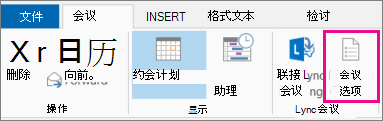
从 Teams
会议前
-
打开在 Teams 日历中组织的会议。
-
选择“ 更多选项 ”

-
在 Engagement

-
选择“保存”。
在会议期间
-
加入在 Teams 中组织的会议。
-
在会议控件中选择“ 更多操作

-


-
在 Engagement

-
选择“保存”。
注意: Q&A 在会议期间,可在会议窗口和会议聊天中作为选项卡使用。
设置 Q&A 的最佳做法
在会议选项中,可以应用其他设置来获得更流畅的 Q&A 体验:
-
在 “角色

-
关闭会议聊天 (可选) :如果不希望与会者除了 Q&A 之外使用会议聊天,请从“会议聊天”下拉菜单中选择“关闭”。
中等 Q&A 问题
在问题显示在 Q&A 源之前,请启用审查和批准问题。 不会对答复进行审核。
若要为 Q&A 启用审核,请执行以下操作:
-
在会议控件中选择“ Q&A

-
在“ Q&A ”窗格中,选择“ Q&A 设置

-
打开“ 中等问题 ”切换。
-
选择“保存”。
注意:
-
打开审查后,无法将其关闭。
-
Q&A 审查功能仅限于组织者和共同组织者。
如果已启用审查,则会在 Q&A 线程中看到三个标题:
-
审阅中:新问题将显示在“审阅中 ”选项卡中。 任何审查者都可以审阅问题。
-
已发布:已发布的问题将移至“ 已发布”选项卡,并对所有与会者可见。
-
已消除:如果需要,稍后可以发布已消除的问题。
与会者 Q&A 体验
与会者可以从桌面、移动和 Web Teams 参与 Q&A。 与会者将只看到单个 Q&A 源,无论会议是否主持。 在那里,他们可以发布、回复和回应问题。
当人们在审查的 Q&As 中发布问题时,他们将收到其问题已收到通知,并在审查者批准后发布。
注意: Q&A 不适用于仅查看已超过会议容量加入的与会者。
允许匿名提问
打开 Q&A 后,可以选择是否允许与会者匿名提问。
允许匿名问题:
-
在会议控件中选择“ Q&A

-
在“ Q&A ”窗格中,选择“ Q&A 设置

-
打开 “匿名帖子 ”切换。
已发布的问题与与会者无关。 版主可以随时关闭匿名发帖。 匿名发布的问题将保持匿名。
注意: 匿名问题的答复和反应不是匿名的。
下载 Q&A 报表
在 Q&A 的市政厅或网络研讨会结束后,组织者和共同组织者可以下载 Q&A 报告。
问&报表将下载为可在 Excel 中存储和编辑的 .csv 文件。
报表详细信息包括:
-
来源:Q&A 帖子是由组织者还是与会者发布的。
-
类型:帖子是讨论、问题还是回复。
-
标识:提交帖子或回复的人员。
-
时间戳:提交每个帖子或回复的时间。
-
对话 ID:分配给特定帖子的唯一号码。
-
回复 ID:答复所回复的帖子的对话 ID。
-
内容:每个帖子的逐字记录。
-
反应:对话中的反应总数。
若要下载 Q&A 报表,请执行以下操作:
-
转到 Teams 日历。
-
选择过去的市政厅或网络研讨会并查看其详细信息。
-
选择“

-
选择“报告”。
-
选择“ 下载

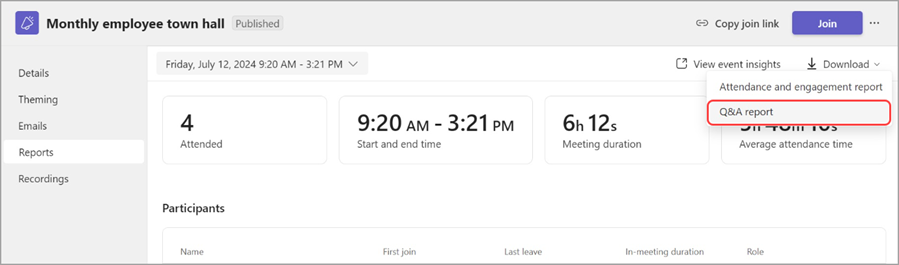
-
Q&A 报告将开始作为 .csv 文件下载。
注意:
-
报告下载将包含过去 28 天内的问题和答案。 较旧的内容在报表中不可用,但仍可在 Q&A 源中使用。
-
Teams 会议当前不支持下载 Q&A 报表。







